[心得] 【守護資料的最佳拍檔Thecus N2310 搭載 Seagate NAS HDD 開箱實測】
【如果您喜歡本篇文章,請幫忙按讚支持一下】

本文大綱
【前言】
【Seagate NAS HDD】
●廠商簡介
●詳細規格
●實體外觀
●性能測試
【Thecus N2310】
●廠商簡介
●詳細規格
●實體外觀
●安裝測試
【開箱心得分享】
===========================================================================
【前言】
由於平板與智慧型手機的熱賣,帶動了網路雲端相關技術的發展,而網路附加儲存(Network Attached Storage,NAS)就是一種資料儲存的網路技術,無論在什麼地方,只要有網路,不管是有線或無線,你都可以對資料進行存取,以往這種技術,大都只能在公司裡的IT部門中看到,主要作為公司重要資產的備份,從系統組織到資料管理,透過遠端操控著高度安全性的磁碟陣列(RAID)模組,是MIS將資料統一儲存管理的好幫手。現在色卡司提供了居家用的小型NAS:N2310,讓聽音樂、看影片到各式文件的管理,都能輕鬆操作,不必再東接一個播放器,西插一個隨身碟來存取資料了。對於花小錢而能有企業等級的設備,更是重C/P值的SOHO族一大福音!
【Seagate NAS HDD】
●廠商簡介
Seagate 於 1979 年建立,已成為硬碟機和儲存解決方案的全球領導者。Seagate 提供業界最廣泛的產品組合,包括硬碟機、固態硬碟機和固態混合式硬碟機等。此外,公司為一般消費者和小型企業提供多種零售儲存產品線,以及針對任何品牌硬碟機和數位媒體類型的資料回復服務。
Seagate® NAS HDD,專為全天候運作1到5 Bay的NAS(network attached storage)系統所量身打造的硬碟產品。希捷科技秉持最佳效能與可靠性的設計理念,新款硬碟提供多種容量選擇,包含推出目前市場上容量最大4TB的NAS HDD解決方案,並通過多家頂尖NAS供應商的嚴格測試,不但產品相容性佳,更能與其NAS解決方案完美整合,目前更已獲得9家NAS系統合作夥伴的大力支持。
更多Seagate NAS HDD資訊: www.seagate.com/www/nashdd
官方粉絲團: https://www.facebook.com/seagate
●詳細規格
• 型號:ST2000VN000
• 容量:2000 GB
• 外形規格:3.5吋
• 支援介面及傳輸速率:SATA 6 Gb/s
• 支援的硬碟機機槽數目:1~5個,可使1~5 Bay NAS系統達到最大容量。
• 多區段快取記憶體:64MB
• 開機/待機到就緒時間:< 17秒
• 啟動電流(12V,安培最大值) :2.0A
• 作業平均值(瓦) :4.3W
• 閒置平均值(瓦) :3.0W
• 待機/休眠模式(一般,瓦) :0.5W
• 作業中溫度(°C)(最低環境溫度) :0°C
• 作業中溫度(°C)(最高機盒溫度) :70°C
• 非作業中(環境溫度) :-40°C到70°C
• 溫度變化,作業中/非作業中(每小時°C,最大值) :20/30°C
• 作業中防撞能力2ms (最大值,G):80
• 非作業中防撞能力2ms (最大值,G):300
• 閒置時噪音(一般,貝耳):1.9
• 作業中噪音(一般,貝耳):2.1。
• 開機時間:8760
• MTBF:100萬小時
• 轉速:5900 RPM
• 保固:原廠三年保固
其他特點:
• 無鹵素環保材質。
• 低功耗的電力管理。
• 24 x 7全天候完美運行。
• NASWorks錯誤復原控制。
• 讓轟隆轟隆的機房也能安靜無聲的運作。
• 雙碟片平衡,適用於小型NAS的抗震能力。
• 單顆硬碟最大4TB,組成5 Bay NAS系統容量最大高達20TB。
●實體外觀
【▼】目前硬碟市場中,各硬碟大廠都一一推出針對NAS系統所使用的硬碟,當然Seagate也不落人後,這次從小T那兒搶來的Thecus N2310,配合開箱的是2顆Seagate NAS HDD 2T的版本,包裝外殼正反面,有著產品特色與應用說明。
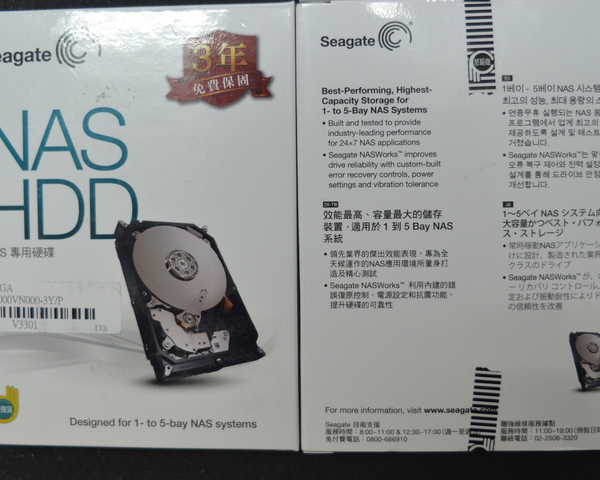
【▼】左右兩側的包裝外殼,有容量大小(2T)、傳輸介面(SATA 6GB/s)、硬碟高度(3.5吋)及NAS專用硬碟的描述。

【▼】包裝外殼上下側邊的開封處,有貼上聯強貼紙,保固內都可拿至聯強換新的唷~
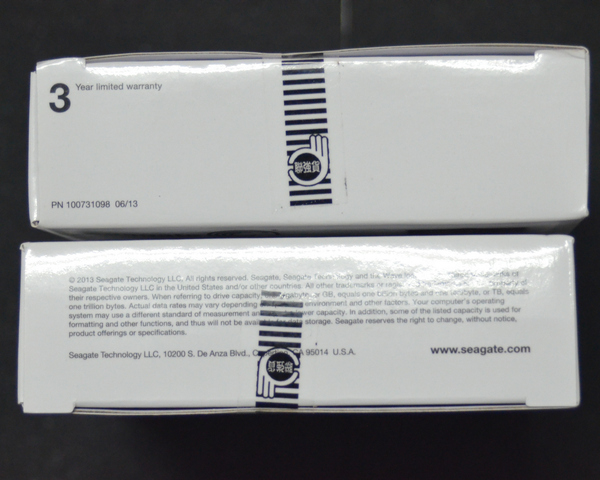
【▼】硬碟容量是以2000GB顯示,製造日期為2013/11月,產地為中國。

【▼】硬碟背面主機板,採用六星形的螺絲,就是不希望消費者去拆它,以免造成接觸不良。

【▼】硬碟上蓋殼是20131014MK的,所以再經過半個月的測試,於2013/11月組裝好是合理的,不至於拿舊品重新REMark。

●性能測試:由於Seagate NAS 2T HDD,網路上已經有很多實測的結果,筆者就不針對單體來作測試,而是實際搭配Thecus NAS N2310來看看其傳輸效果。
【▼】使用TeraCopy軟體透過區網傳輸速率約每秒11MB。

【▼】透過直接拖曳的方式,平均傳輸速率也都在每秒11MB左右。這個11MB傳輸速度實在很囧。原因在於中筆者華電信光世代分享器P-870H內網的速度極限是100Mbit,跑到11MB 應該是它的極限了,若以1000Mbit (Gigabit) 網路分享器實測內網傳輸,讀可到100MB,寫可到80MB不成問題。
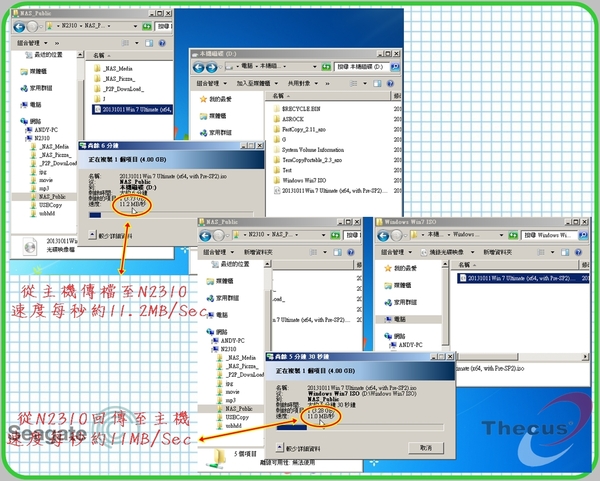
測評小結:Seagate NAS 2T HDD,其實並不是以速度取勝的硬碟(但還是比競爭對手標榜IntelliPower的同級產品快),而是主打能全天候開機、NASWorks錯誤復原控制、低噪音及低功耗的高穩定性硬碟,筆者在操作時,幾乎都感覺不到開機的聲音,還以為電源沒開呢!還有就是 Seagate 提供三年免費產品快換的售後服務,讓我使用起來更放心 ,對於組NAS備份資料用,再適合不過了。
【Thecus N2310】
●廠商簡介
成立於 2004 年的宏普團隊以開發保障資料安全的創新儲存解決方案而起家。整合數十年的研發專業技術、品牌行銷通路、以及強烈的客戶導向,提供符合個人,中小企業以及企業高階儲存需求的產品。宏普科技專注於硬體和軟體的整合與開發,以及數位儲存的核心通訊協定,開發可輕鬆使用且有效連結消費者裝置的產品。目前正致力於提高家庭和辦公室環境的資料整合性儲存產品,並希望成為這些領域的先鋒,提供使用者絕佳的優質產品。
為了針對範圍廣泛的使用者開發最佳的儲存方案,宏普科技召集了在儲存硬體和軟體開發上擁有豐富經驗的優越開發團隊。藉由結合工程專業技術與終端使用者體驗的精確導向,宏普科技創造出不僅功能強大並且易於使用的產品,提供各種技術等級使用者操作的先進儲存產品。作為儲存解決方案的領導者,宏普科技盡力將專業技術轉換成最簡單的使用語言,以高階的技術,藉由人性化的設計介面,應用到一般消費者市場,持續為全球各地的專業玩家和企業提供最優質及倚賴的儲存解決方案。
更多Thecus N2310資訊: http://tc.thecus.com/product.php?PROD_ID=97
官方粉絲團: https://www.facebook.com/ThecusChinese
●詳細規格
1. 硬體規格
• 處理器:Advanced Micro Circuits Corporation (AMCC) APM 86491 800Mhz
• 系統記憶體:512MB DDR3
• 網路介面 (PCI-e):1個RJ-45的10/100/1000M BASE-TX 乙太網路接口,支援Auto MDI/MDI-X
• USB介面:1個USB 2.0主控模式接口 (後方 x1)+|1個USB 3.0主控模式接口 (後方 x1)
• 硬碟介面:2 x SATA for internal最大可安裝8TB龐大儲存空間
• 電源供應器:40W外接式電源供應器
• 按鈕:電源按鈕、USB複製按鈕、系統重置按鈕
• 工作環境:環境溫度: 5°C to 40°C、環境濕度: 0 ~ 80 % R.H. (開放式)
• 外殼:2bays直立型
• 尺寸 (HxWxD):135 x 97 x 207 (mm)
• 重量:0.79Kgs
• 認證:CE/FCC/C-Tick/VCCI/BSMI/RoHS/WEEE
2. 軟體功能
• 磁碟陣列 (RAID)
磁碟陣列模式:RAID 0, 1 and JBOD
自動重建:支援
硬碟熱抽換 (Hot-swap):支援
• 磁碟管理
磁碟檢查:支援
SMART資訊:支援
SMART測試:支援
磁碟漫遊:可支援漫遊至另一台N2310
• 網路
配置:固定IP位址、動態IP位址
傳輸協定:TCP/IP, Appletalk
檔案格式協定:SMB/CIFS, HTTP/HTTPS, FTP, AFP, NFS
TCP/IP:IPV6 & IPV4
• 系統狀態
系統日誌管理:系統日誌記錄發送到指定的位置,作為系統日誌伺服器來接收來自其他系統的 日誌信息
• 資料存取
用戶端作業系統支援:Windows XP and after/Windows Server 2003 and after/Mac OS X/Linux
FTP:支援頻寬控制的檔案傳輸協定
SFTP:支援頻寬控制的加密檔案傳輸協定
下載管理:BT Transmission
印表機伺服器 (IPP):支援USB印表機/支援各式網路印表機 (IPP Print)用戶端可經由Web介面 來管理所有印表的佇列工作 (顯示&刪除)
• 資料備份
用戶端資料備份:Thecus Backup Utility
資料燒錄 (Data Burn):將檔案/資料夾寫入光碟/將映像檔寫入光碟/將光碟檔案/資料夾以映像 檔寫入NAS
麥金塔時光回溯 :支援
Data Guard:遠端備份/本地備份
• 電源管理
排程自動開/關機:支援
• 資料卷冊管理
檔案系統:EXT4
• 多媒體支援
iTunes伺服器:支援的檔案型態: AAC, MP3 w/ID3 tag, WAV
Piczza!™ 網路照片伺服器 (須安裝模組):支援檔案格式: GIF, JPG (JPEG), BMP, PNG
EXIF顯示:支援
幻燈片放映模式:支援
多媒體伺服器:支援uPnP AV串流協定
• 使用者認證權方式
本機使用者:可建立使用者帳戶
本機使用者群組:可建立使用者群組
• 檔案系統
檔案格式:Journaling檔案系統
支援的語言:支援萬國碼 (Unicode)
權限控管 (ACL):可針對個人帳戶或群組帳戶管控檔案夾 (含子目錄) 讀/寫的權限
使用者容量限制:支援
• 管理工具/介面
支援多國語言網頁管理介面 網頁管理介面,可支援英文、繁中、簡中、日文、韓文、法文、德 文、義 大利文、西班牙文、俄文、波蘭文與葡萄牙文
工具程式 (Intelligent NAS):MS Windows安裝精靈/支援Windows XP and after/Windows Server 2003 and after/Mac OS X安裝精靈
Email通知系統:可經由email寄發系統訊息給糸統管理者
DDNS**:支援1個 DDNS 免費帳號註冊 (例如: xxx.thecuslink.com)(How-to)
UPnP and Port forwarding:支援內部網路環境自動設定
Intelligent NAS安裝精靈:透過預設的URL 連結自動完成安裝 (install.thecus.com)
• 移動式應用 (iOS/Android)
T-Dashboard™:移動式監控及管理
T-OnTheGo™:上傳、下載及串流多媒體檔案
• 其他
系統資源回收桶:支援
網路磁碟:支援
**Thecus ID & DDNS setup requirements: An ADSL or Cable modem and router (that supports configurable UPnP port forwarding or IGD).
●實體外觀
【▼】從小T那兒搶到的好物Thecus N2310,大家來看看吧!外箱正面寫著Best-in-Class Value,這不就是大家常說的,花小錢,獲得高價值的意義嗎?繼續看下去...

【▼】外箱左側英文描述著保護你的資料,跨平台並支援各種雲端服務。

【▼】外箱內部有N2310的主體和零配件,主體有防撞海棉緊緊包住,並附有乾燥劑。

【▼】零配件的部份,有安裝光碟片、網路線、電源變壓器、電源線、保證卡和螺絲。

【▼】螺絲有提供2.5吋(12顆)及3.5吋(16顆)的尺寸。

【▼】電源變壓器是由僑威科技所製作,輸出電壓為12V/3.33A,並符合多項認證。

【▼】提供的CAT.5e網路線約120公分,電源變壓器連接主體的線長約100公分左右。

【▼】N2310主體,135 x 97 x 207 (mm),並貼有一層抗靜電的薄膜。

【▼】N2310主體正面兩個硬碟插槽及各種LED燈號,燈號所代表的意思如下圖所示,不過正常來說當系統正常存取時,只有硬碟一、硬碟二及網路連線燈號會閃爍,其餘燈號在閃爍時就是代表系統自我測試還未Ready。

【▼】N2310主體後面則有提供一組USB 3.0、一組USB 2.0、一組支援Auto MDI/MDI-X的RJ-45網路孔、RESET小孔及12V電源插孔,散熱設計則是採用4cm x 4cm的風扇結構。

【▼】N2310主體底部AC Input為100~240V/50-60Hz/1.7A,並經過CE、Fcc、C-Tick、VCCI、BSMI、WEEE及RoHS相關認證。

【▼】有別於19吋機架型的企業型NAS,N2310主體底部四個角落也貼心的提供防滑墊片,讓N2310站的更穩固。

【▼】N2310主體下方亦有散熱孔,讓硬碟排出的熱,瞬間排出!

【▼】N2310硬碟插槽採用向上壓就會彈出的設計,可以讓硬碟和後方的電路板更緊密接合。

【▼】N2310內部和硬碟插槽接合的電路板,有沒有一種硬碟抽取盒的Feel。

【▼】N2310獨特的複合式硬碟槽,除了支援3.5吋SATA硬碟也可支援2.5吋的SATA硬碟。

【▼】將兩顆Seagate NAS 2T 3.5吋HDD裝入N2310獨特的複合式硬碟槽,並鎖上側邊螺絲。

【▼】若怕不穩的話,獨特的複合式硬碟槽,底部也可鎖上固定螺絲。

【▼】N2310裝好後,就準備接線測試囉,只接電源線和藍色網路線即可~

【▼】今日配合的小烏龜型號是P-870H,將藍色網路線另一頭插在小烏龜後面。
小烏龜表示:我的速度極限是100Mbit,跑到11MB 就是我的極限了唷~(喘)

【▼】按下N2310的電源開關後,電源燈和網路連線都亮了起來,不過N2310還沒自我測試完,所以會呈現閃爍的燈號。

【▼】先來量量N2310運作的溫度吧,筆者在開機30分鐘後,量測風扇出來的溫度,只有25.5℃,當時室溫大概約19℃,所以上升的溫度不高,在夏天酷熱的環境之下,應該是不會超過50℃的,當然最準的還是夏天再來篇開箱文...XDDD,整體外觀和連線都接好後,下一章節就要進入軟體安裝和實測的部分了。


●安裝測試:5 分鐘輕鬆完成安裝
使用色卡司® Intelligent NAS 安裝精靈,五分鐘左右就可輕鬆完成安裝,只要裝好硬碟把N2310連接上網路,下載與執行Intelligent NAS安裝精靈,就會自動搜尋到N2310並開始依照你的需求安裝磁碟陣列與DDNS的申請,並且導引連上ThecusOS™ 6 的使用者介面,便可馬上使用。
【▼】首先先來看看安裝光碟內的內容吧~(此為動畫展示),擁有Intelligent NAS和Thecus_Backup
【▼】筆者直接進到Intelligent NAS目錄中安裝色卡司® Intelligent NAS 安裝精靈,光碟內的版本為V 1.01.08版,這是和官網的版本一樣,安裝步驟就如同安裝遊戲一樣,下一步就對了!若安裝有問題的話,可至官網下載更新版或不同平台的版本。 http://install.thecus.com/
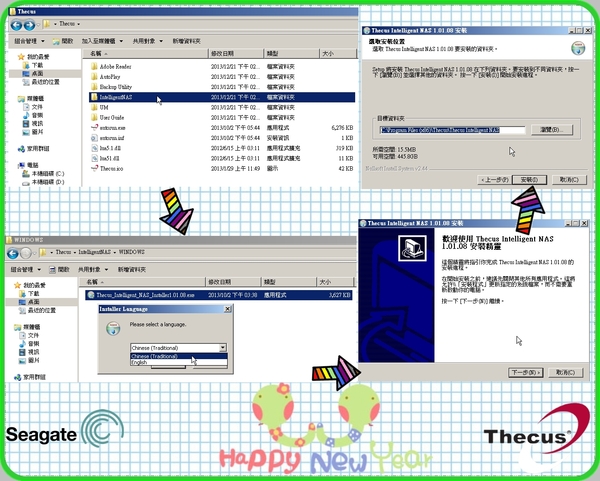
【▼】Intelligent NAS安裝完畢後,會問你要不要直接執行,筆者就直接執行了,因筆者OS為Win7所以跳出一個防火牆警告,可以不用理會,筆者選私人網路,然後按允許存取,這時就會跳出Intelligent NAS的視窗,正常應該會抓到N2310,若沒抓到可試試Rescan。
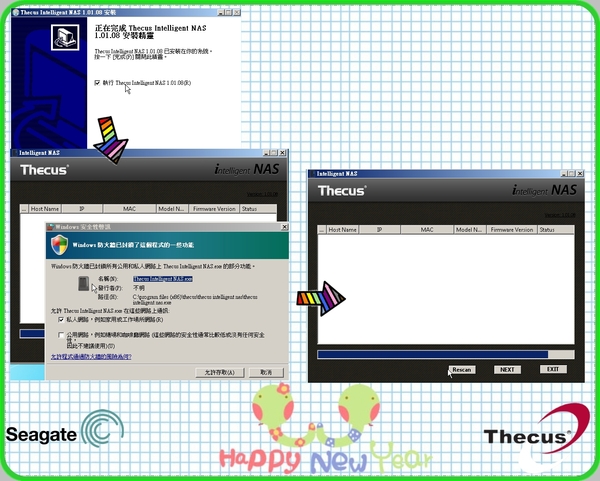
1. 檢查 Windows 防火牆 由 WINDOWS 開始 => 搜尋程式及檔案 => 輸入Allowed Programs =>將“Thecus Intelligent NAS”有關的選項打勾=>並確認。
2. 確認連接 N2310及您的電腦連至同一台分享器/路由器/交換器,並開啟DHCP的模式。
3. 將 N2310 開機等待約 3~5 分鐘,當 N2310 開機完畢將會有 "嗶" 的一聲。 (藍色電源燈將恆亮)
4. 執行 "Thecus Intelligent NAS" 並 ReScan,應該就可以抓到N2310的主機,並會顯示OS的版本編號,筆者為OS6 Build 691。
由於筆者之前網路是採用PPPOE撥接模式,所以這時筆者必需打電話至ISP做一個更換的動作,當ISP幫你更換好DHCP連線模式後,自己還得開啟分享器/路由器/交換器內的DHCP功能,這樣才能真正抓到N2310,這部分也是第一次接觸NAS的初學者要注意的地方!
【▼】繼續下一步,這時會問你要建哪一種RAID結構,RAID的種類有JBOD (Just a Bunch Of Disks)、RAID 0、RAID 1、RAID 5、RAID 6、RAID 10/01及RAID 50,在此就針對N2310所支援的結構來介紹:JBOD (Just a Bunch Of Disks)、RAID 0和RAID 1。
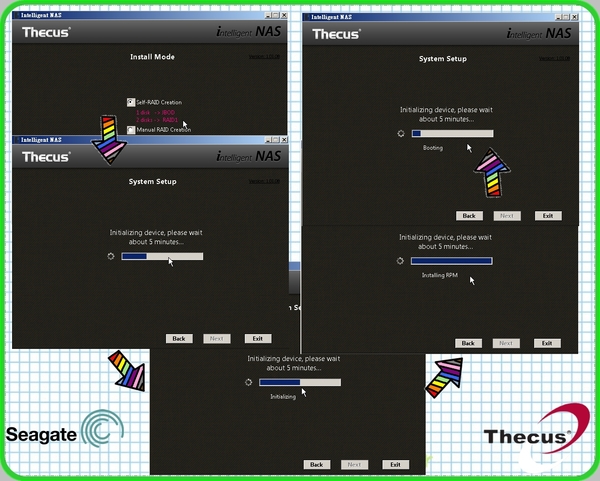
JBOD (Just a Bunch Of Disks):
JBOD其實並不算是RAID的等級,只是將多個磁碟空間合併成一個大的邏輯磁碟,不具有錯誤備援機制。資料的存放機制是由第一顆磁碟開始依序往後存放,即作業系統看到的是一個大磁碟(由許多小磁碟組成)。但如果磁碟損毀,則該顆硬碟上的所有資料將無法救回。若第一顆硬碟損壞,通常無法作救援(因大部分檔案系統將檔案表存在磁碟前端,即第一顆),失去檔案表即失去一切資料。
RAID 0:
將多個磁碟合併成一個大的磁碟,不具有冗餘,並列I/O,速度最快。RAID 0亦稱為帶區集。它是將多個磁碟並列起來,成為一個大磁碟。在存放資料時,其將資料按磁碟的個數來進行分段,然後同時將這些資料寫進這些盤中。 所以,在所有的級別中,RAID 0的速度是最快的。但是RAID 0沒有冗餘功能,如果一個磁碟(物理)損壞,則所有的資料都會丟失
RAID 1:
兩組以上的N個磁碟相互作映像檔,速度沒有提高,除非擁有相同資料的主磁碟與鏡像同時損壞,否則最高可壞剩N個磁碟,可靠性最高。RAID 1就是映像檔。其原理為在主硬碟上存放資料的同時也在映像檔硬碟上寫一樣的資料。當主硬碟(物理)損壞時,映像檔硬碟則代替主硬碟的工作。因為有映像檔硬碟做資料備份,所以RAID 1的資料安全性在所有的RAID級別上來說是最好的。但無論用多少磁碟做RAID 1,僅算一個磁碟的容量,是所有RAID上磁碟利用率最低的一個級別。
N2310裝一顆硬碟會預設為JBOD,裝兩顆硬碟會預設為RAID 1,或等會手動再建立也行,接著下一步就會自行安裝OS,安裝時間視使用者硬體而有所不同,筆者安裝時間約5分鐘左右,N2310安裝完後會自行重新開機一次。

免費動態域名技術(DDNS):
透過DDNS動態域名輕易地存取您的網路儲存設備。這使得用戶可以透過網際網路進行遠端訪問。由於IP位 址往往很難記住,使用域名讓網路儲存設備管理更方便。當IP位址改變時,DDNS服務器會自動調整,以確保DDNS服務器的遠端訪問是始終可以使用的。總之DDNS提供了更便捷的遠端網路存取您的色卡司® N2310。
【▼】重新開機之後,再透過Thecus Intelligent NAS連到N2310之後,這時就要建立Thecus ID,這個Thecus ID會寄一個認證碼到您的信箱,所以Thecus ID要打的是您的E-mail。
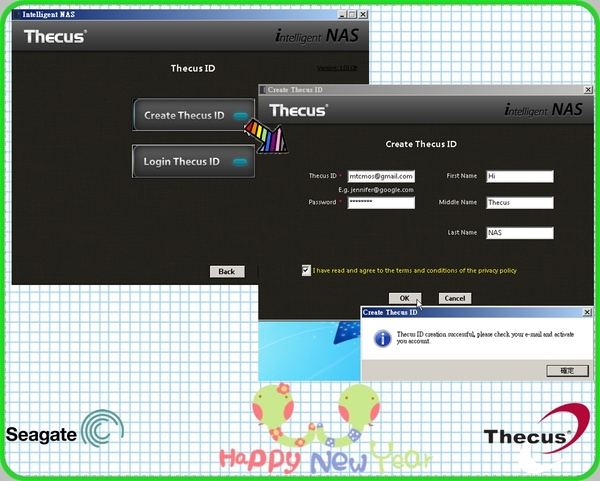
【▼】輕鬆建好Thecus ID之後,接下來就可以申請Thecus NAS專屬且免費的DDNS,不過可要先去自己的E-mail將Thecus ID認證信啟用,這樣才可申請Thecus NAS專屬的DDNS唷~
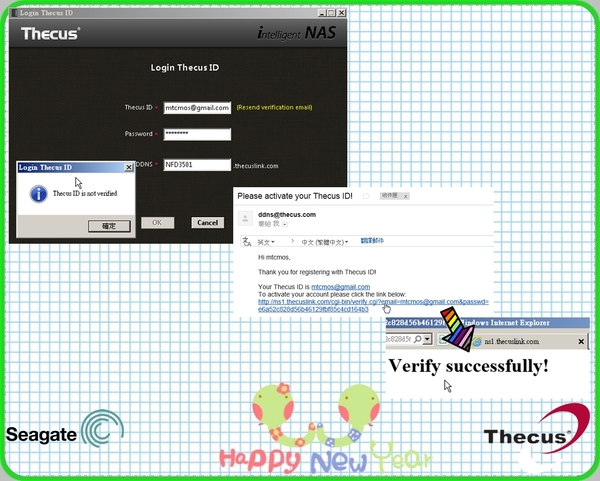
【▼】N2310預設會有一個編號寫在DDNS的欄位中,這是主機的號碼,若按下去則會出現重覆的訊息,因為這個DDNS隨時都可以更改,所以就隨意取吧,筆者先取了一個Google,果然成功了有了自己的DDNS。
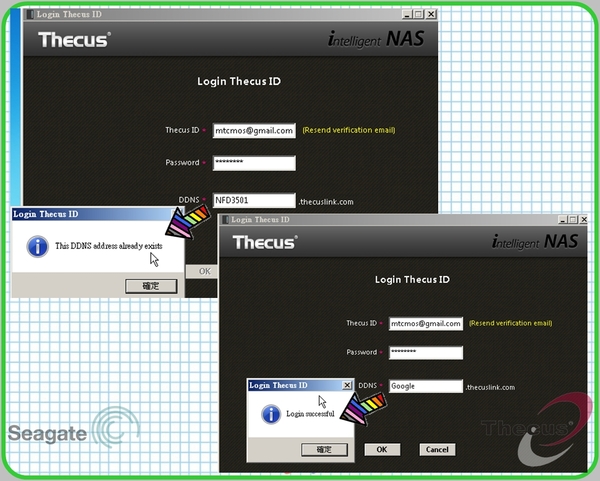
【▼】到了這一步Thecus ID和DDNS就已經設定完畢,繼續下一步,讓我們用瀏覽器進入N2310後端的設定吧!N2310預設的帳號密碼皆為admin。
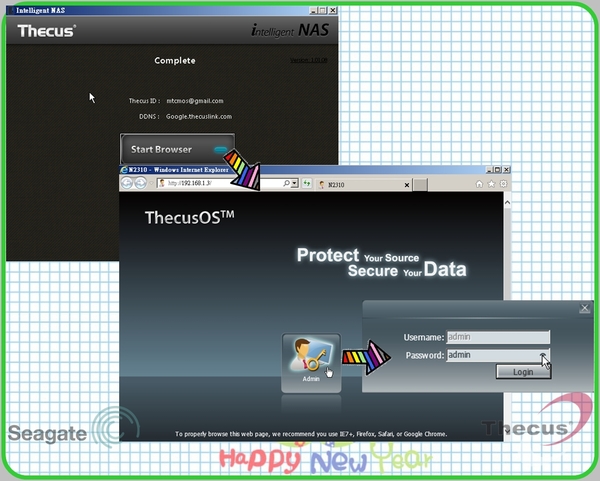
【▼】按下Login之後,會跳出一個版權聲明的訊息,確定後,按下OK,就來到了N2310後端的主畫面,在右上角有個人頭按下後,會有多國語系可以選擇,筆者選用正體中文。
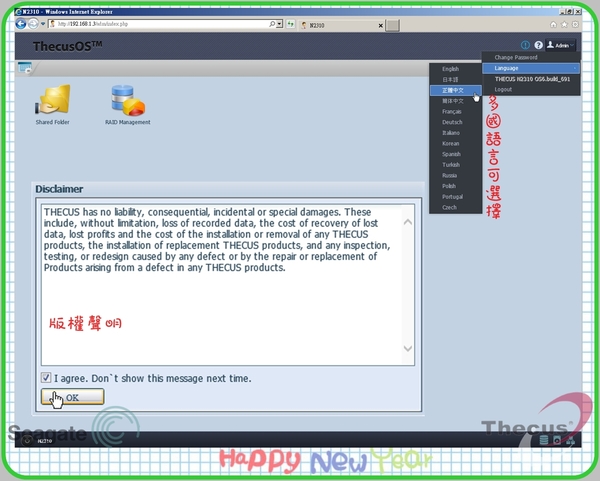
【▼】在右上角人像旁邊還有兩個按鈕,一個問號就是大家知道的Help,另一個驚嘆號則為系統記錄,也就是log檔,可選擇自動重整時間(有0、10、20和60秒),所有系統的訊息都會在此存留,包含使用者的登入登出及軟硬體動作情況。
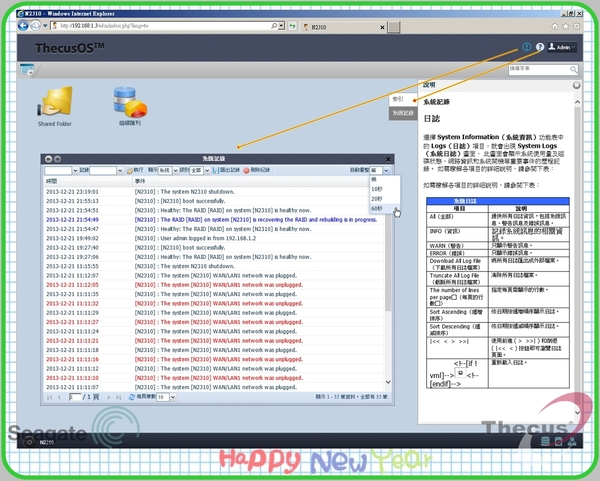
【▼】左下角圖示就是關機和重開機的按鈕,不論關機和重開機,按下後都會先嗶個一聲,然後開始倒數30秒等待動作的完成。
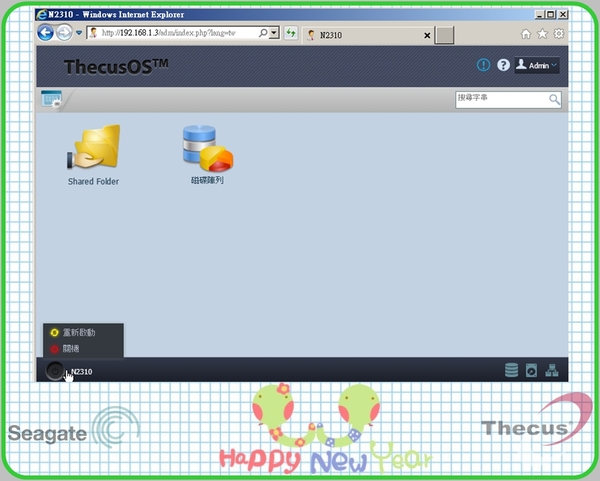
【▼】右下角中間的圖示為磁碟資訊,會有Smart和偵測壞軌的選項,按下Smart後,會有一些磁碟的相關訊息,包括電源開啟時間和溫度的監控,而當系統不穩定時,可試著按下測試或偵測壞軌來看看硬碟的健康狀況。
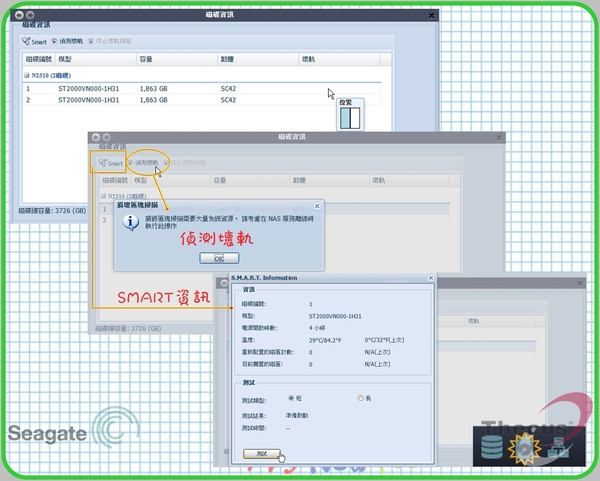
【▼】右下角中間的圖示為磁碟陣列的選項,在安裝之前若沒先建RAID或是想要變更甚至想刪除重建RAID的話,都可以在這邊作修正。
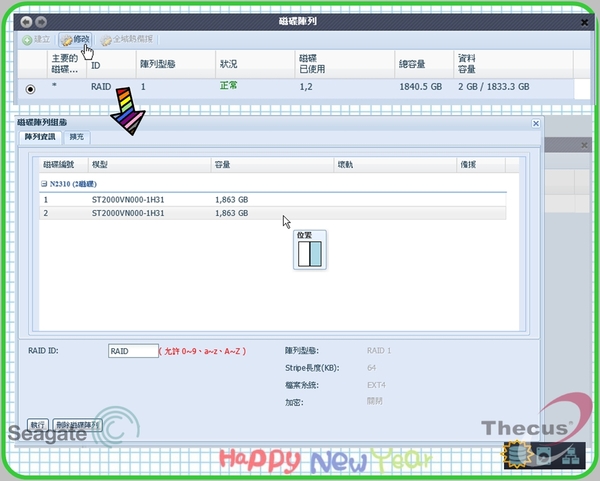
【▼】再來看到Shared Folder,也就是在資料夾有一隻手的那個圖示,是代表你要分享的目錄,筆者測試新增了mvie、mp3等目錄,而新增的選項中有開放選擇,點選YES,才是真正開分享權限給其他人。
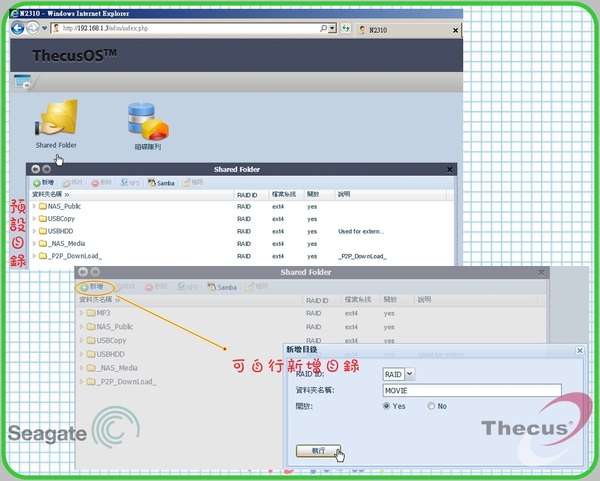
【▼】而新增的選項中有開放選擇,點選NO的話,是代表在N2310內看的到,但就不能分享給其他人了,就只有admin可以存取,在這邊要特別說的是N2310在安裝完後,網路芳鄰自然就會看到N2310,簡單來說就是一個網路共享資料夾。

【▼】因為N2310就是一個網路共享資料夾,所以不論從本機丟資料到N2310或是抓取N2310內的資料到本機電腦,就如同一般電腦操作一樣簡單。

【▼】繼續點擊有個淺綠色的設定圖示,這個就有點像是控制台的選項,可進入N2310控制後端的選單,使用者可針對需求來作調整,下圖為N2310控制後端選單一。
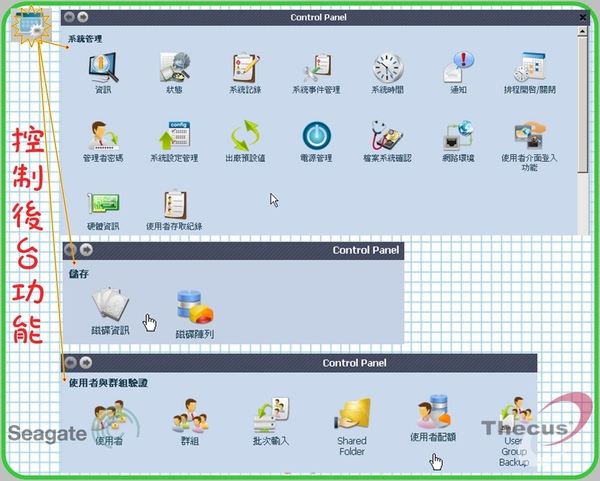
【▼】其實到了以上階段,其實一般使用者就很夠用了,不過接下來介紹的是色卡司的備份工具:Thecus Backup Utility,這個軟體在安裝光碟也有,版本為V1.1.3,主要功能是就是備份資料,不但可以設定備份時間,備份的選項可由N2310備份到主機或由主機備份到N2310,更支援光碟燒錄備份,對於定期把server內的部分資料夾備份到NAS是一個再好不過的工具了,下圖為安裝步驟。
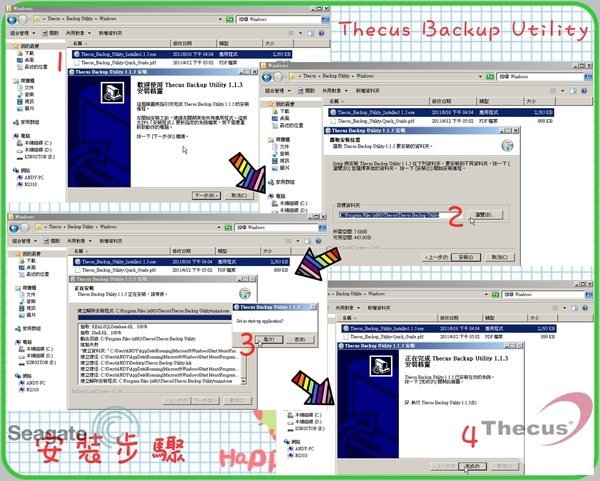
【▼】安裝好之後,點擊後會出現一個對話框,是問你說N2310是否已經設定無誤,有誤的話,請回NAS控制後端繼續設定,若沒問題則點Resume成進入程式中。
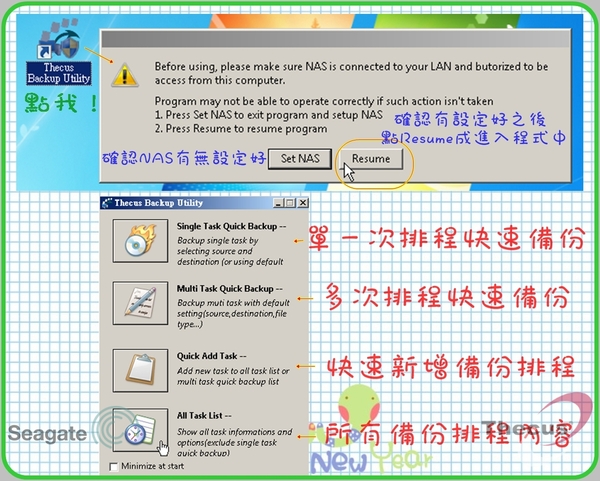
【▼】進去之後,由於備份排程都是空的,所以我們來建一個新的備份排程,前兩個步驟是填好備份排程名稱、要備份的資料及日期時間。
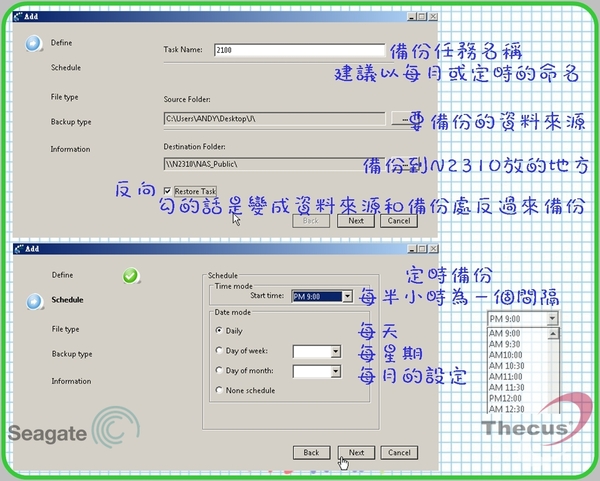
【▼】後三個步驟分別為哪些副檔名不備份、備份型態和最後的確認清單,並問你是否要先執行一次。

【▼】建好備份排程並執行第一次備份動作之後,就會回到所有備份排程的總清單,而剛才執行備份的動作也會在log資訊中看見,真的是一個很方便的備份工具。
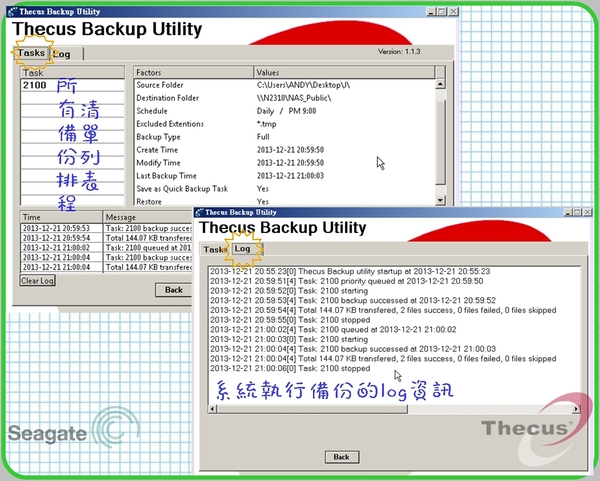

BT 客戶端下載:Transmission
BitTorrent是一個強大的BT客戶端下載軟體,內建在ThecusOS™ 6中,只要添加torrent種子文件便可高枕無憂的等待檔案下載完成,透過N2310的BitTorrent來下載檔案,檔案就會直接儲存在N2310 中,如此就不需要整天開者PC,省下不少電力。同時Transmission BitTorrent推出的行動裝置應用程式,可以透過行動裝置增加與監控種子下載狀況,非常便利。
【▼】Thecus N2310還有很多NAS應有的功能,其中像BT的應用,是採用Transmission這套軟體,在控制台後端的應用程式伺服器中可以找到,且會自動幫你下載到N2310內的_P2P_Download_目錄中。
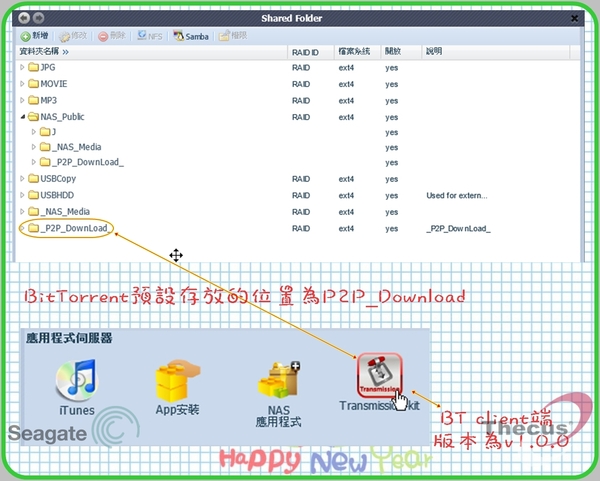
【▼】Transmission BT Client端設定一,預設帳密皆為admin,download-dir位置也都可以自行修改。
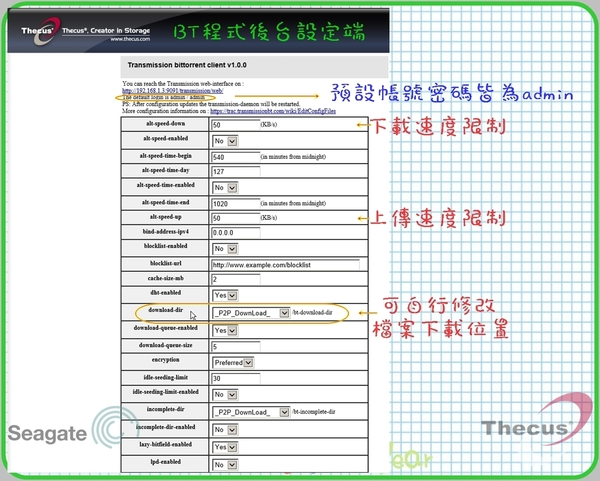
【▼】Transmission BT Client端設定二,rpc-port則是瀏覽器連N2310使用BT下載的port號,也可改成自己喜歡的號碼。
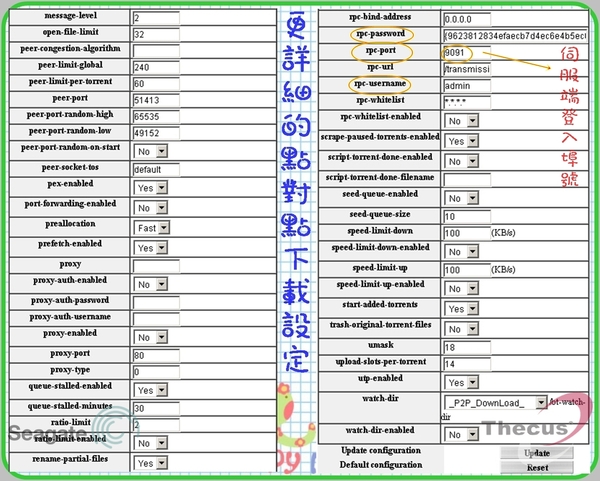
【▼】瀏覽器登入方式為 http://ip或DDNS:9091/transmission/web 登入後,可新增種子或提供URL連結來下載,,上傳種子之後,就會自動進行下載。
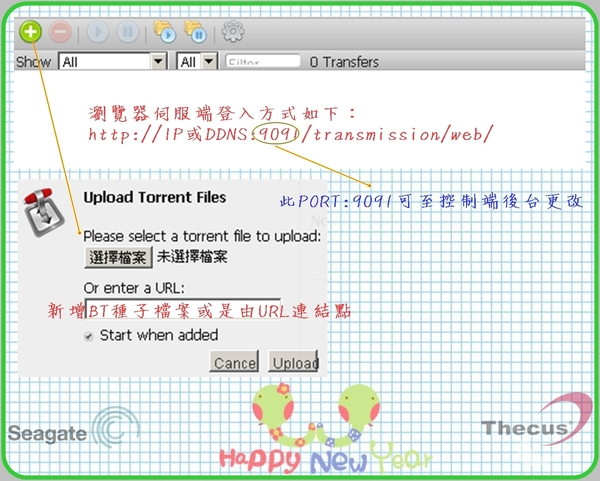
【▼】對於下載中的檔案,也可以查到這個種子的健康度和分享度,這些都和下載速度有明顯的關聯。
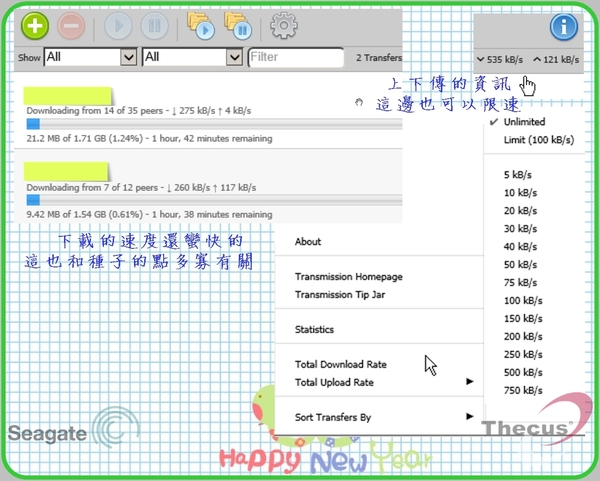
【▼】而右上角的驚嘆號點下去,也可針對當前下載任務進行P2P的細部設定,包括限速、連接點等。
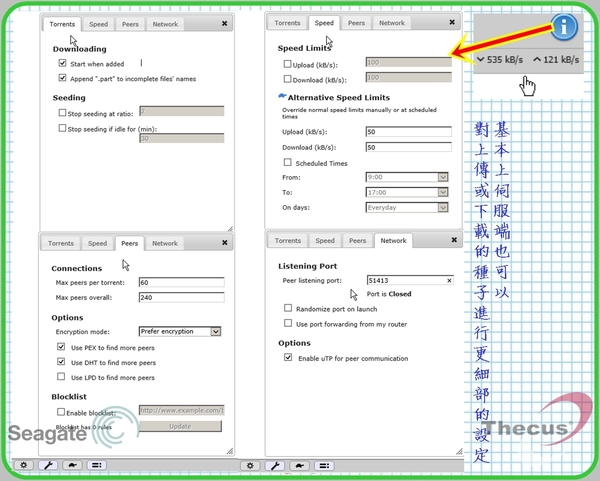
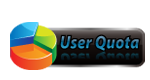
使用者磁碟空間管理 :
龐大的儲存空間可以分配給色卡司網路儲存設備(NAS)的眾多使用者。無論是兩個或者是100個使用者,都能輕輕鬆鬆地分配並管理硬碟空間。
由於下載BT是很佔空間的,若每個使用者都東下一個,西下一個,這樣硬碟絕對不夠,至於如何管理與規劃給每個使用者擁有自己的使用空間,這邊也來示範一下,首先進到控制台後端的使用者與群組驗證,有使用者、群組、批次輸入、共享資料夾、使用者配額和群組備份,因為是第一次,所以除了admin外都沒有使用者,所以我們點選使用者。
【▼】新增使用者有幾個項目需填寫,名字,使用者識別碼(自行設定或預設即可)及密碼,當然有群組的話,也可將建好的使用者用滑鼠拖拉到對應的群組上或拖拉群組到使用者上;筆者共建了5個帳戶,請同事來測試看看。
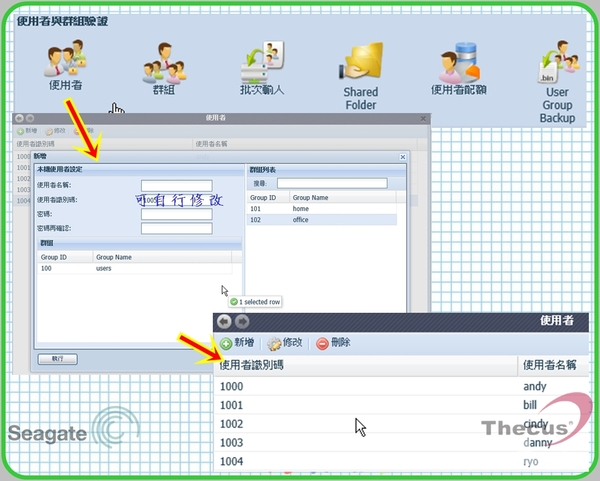
【▼】新增群組的方式也和新增使用者方式一樣,不同的地方是不用打密碼,每一個使用者不一定要有群組,但每一個人可以擁有多個群組,有點Linux的概念。
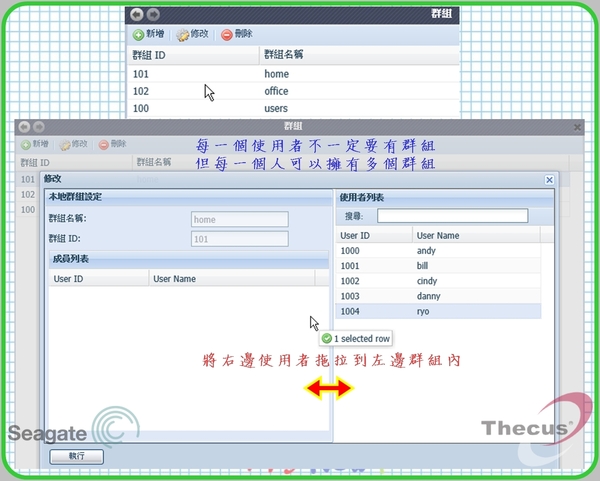
【▼】建完使用者和群組之後,就可以規劃給每個使用者不同的空間大小。第一次設定的時候會跳出需重新啟動才能設定的訊息,這次要倒數100秒!

【▼】N2310經過重開機之後,馬上再進使用者配額設定,這次就可以設定了,由於單位是GB,加上EX4分割和Stackable上限都為4096GB,所以最大也只能支援4T的硬碟,所以要小心配額別分配的太小或太大過頭了。
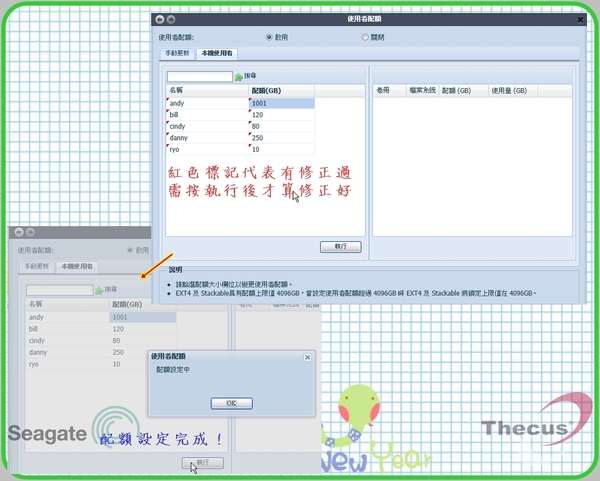

T-OnTheGo™ 行動影音串流播放:
現在是人手一台行動裝置的社會,而我們也堅持讓NAS產品緊隨時代的脈動! 色卡司®N2310支援這款 T-OnTheGo™ 智慧手機程式,不管是iOS或是Android行動裝置系統都能下載使用這套軟體。使用T-OnTheGo™,您可以隨時隨地用手機來上下傳照片、遠端存 取或備份資料、甚至是做到影音串流播放。色卡司®NAS將成為您專屬的個人雲端,再也不用煩惱手機或平板電腦的硬碟空間不敷使用!先來看看新版V3.0的版本有何特色:
T-OnTheGo™ V3.0新特色:
• 檔案管理 (複製/移動/更名/刪除/新增資料夾)
• 從行動裝置上傳照片和影片
• 自動縮圖功能可先預覽小圖以便選照片
• 可遠端直接播放NAS中的影音檔案 (支援AirPlay)
• 透過T-OnTheGo 也可與Dropbox同步
IOS: https://itunes.apple.com/tw/app/t-onthego/id687615894?mt=8
Android: https://play.google.com/store/apps/details?id=com.xtremeapp.xplorer.thecus
【▼】將T-OnTheGo下載並安裝完之後,馬上就來體驗看看,圖示是一朵雲,用四種顏色包圍起來,無疑是雲端服務的應用App。
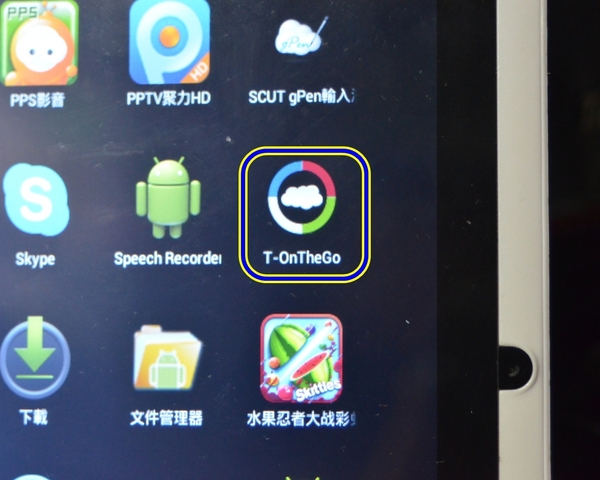
【▼】開啟主畫面,有選擇服務、多國語系和相關功能設定,我們先選選擇服務,有行動裝置本機、Thecus WebDAV及Dropbox,我們選Thecus WebDAV。
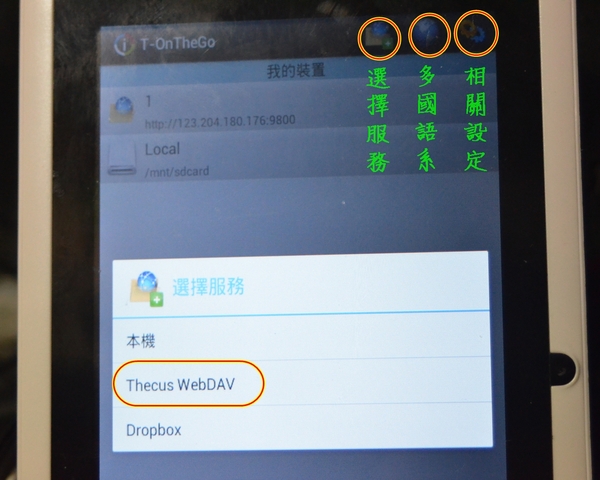
【▼】選了Thecus WebDAV之後,就要我們填寫名稱、路徑和帳密,這邊路徑為IP:9800 或 DDNS:9800,9800是T-OnTheGo預設的port號。
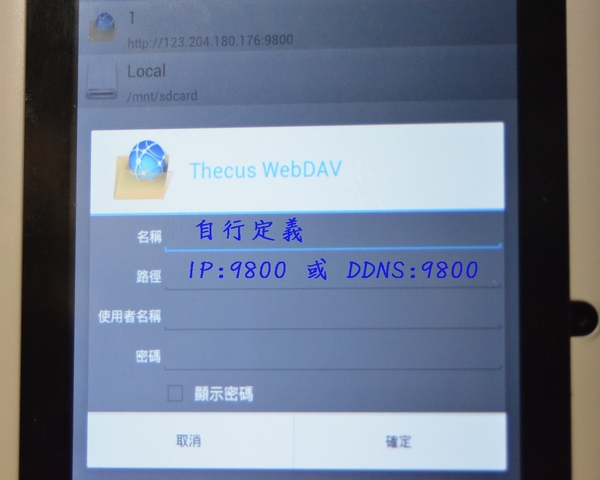
【▼】而在相關功能設定中,有Photo Sync的功能,可拍照完直接同步N2310,讓照片多備份一次,也可以讓行動裝置的空間多一些出來。

【▼】而右上方有幾個按鈕功能鍵,有個像眼睛的為自動縮圖,以方便預覽和選取,有鉛筆的則是代表一些處理檔案的動作。
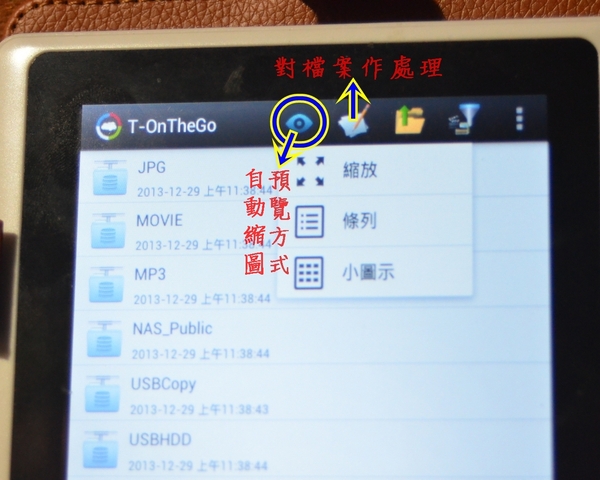
【▼】第三個像是資料夾上有個向上的箭頭是代表從行動裝置上傳照片或影片。
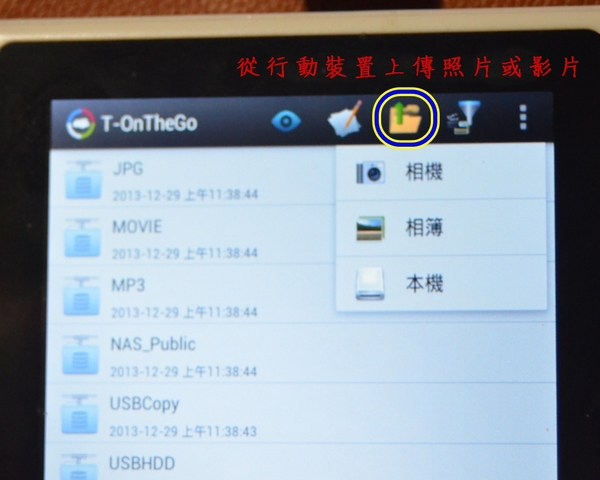
【▼】再來是有個投射的圖示,是可以遠端直播NAS中的影音檔,可以支援AirPlay唷~
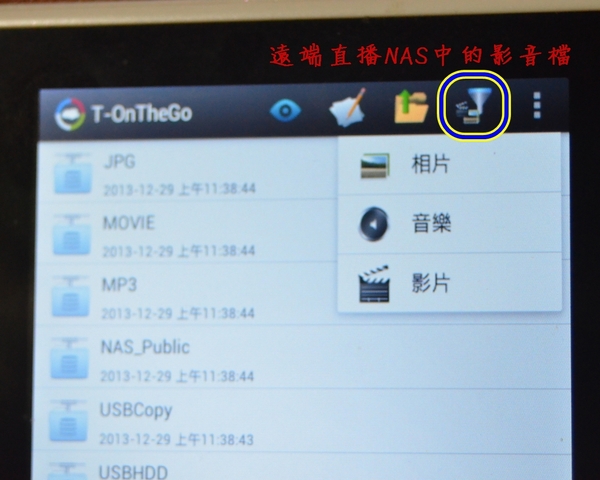
【▼】利用T-OnTheGo連接N2310觀看N2310內的影音檔。

【▼】利用T-OnTheGo連接N2310觀看N2310內的圖片檔。

【▼】利用T-OnTheGo連接N2310聆聽N2310內的音樂檔。

【▼】而任何形式的檔案,都可以對檔案壓住2秒,進行該檔案的處理。


內建PLEX 多媒體伺服器
PLEX多媒體伺服器就像是數位多媒體的心臟和大腦。從色卡司® NAS APP Center,下載與安裝免費的Plex軟體到你的NAS。就可透過連接在網路上的各種設備(如您的Xbox 360和行動裝置)來播放存在NAS中的各種多媒體檔案。
T-OnTheGo功能很強大,但對於影音資料的管理,可就要透過PLEX了,PLEX 多媒體伺服器除了是支援UPnP AV串流協定的播放器之外,也可以方便使用者管理各種影音資料,先來看看如何安裝吧!首先一樣先進入N2310控制台後端的應用程式伺服器,點選NAS應用程式,把PLEX安裝起來,當然裡面的東西全裝也無妨,裝好之後N2310控制台後端的應用程式伺服器就會出現PLEX的圖示,執行它,就會到登入PLEX的介面,當然使用PLEX服務也要有帳號密碼,第一次申請的人,請至以下網址申請: https://my.plexapp.com
【▼】而若要從瀏覽器連到N2310使用PLEX服務的話,則瀏覽器網址打法需如下:
http://ip或DDNS:32400/web/index.html
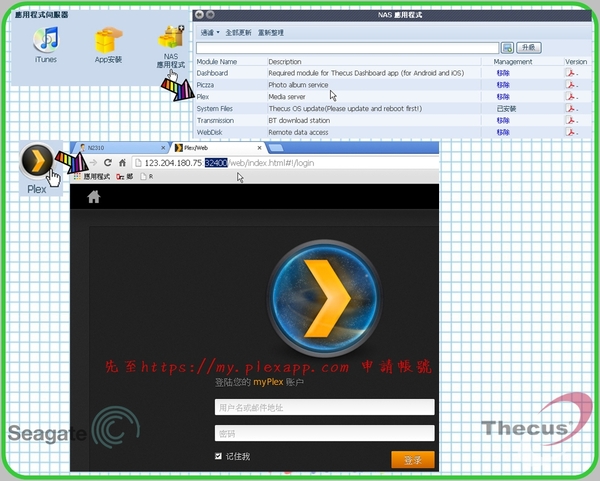
【▼】登入之後,先至設定區,將語言改成台語,因為台語才是代表繁體中文,若選中文的話,則為簡體中文,而剛才port:32400也可以在myPlex內更改預設值。
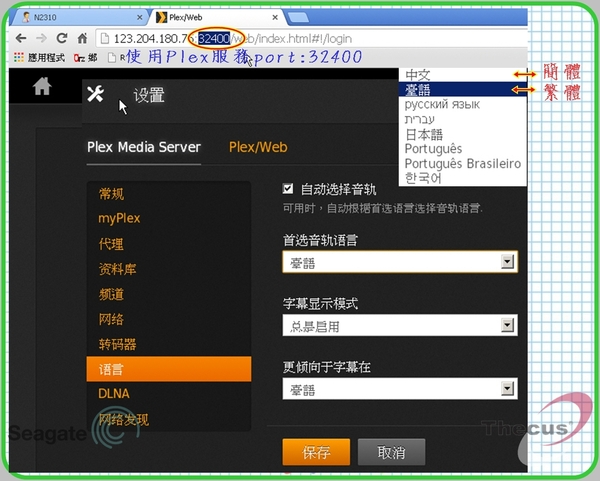
【▼】PLEX影音資料庫管理畫面,可新增分類,預設有Movies、Music及Photos,由於裡面都空的,所以我們必需編輯現有分類,加上N2310影音檔案的路徑。

【▼】匯入影音資料後,先進行重新整理,影音資料就都會慢慢呈現。
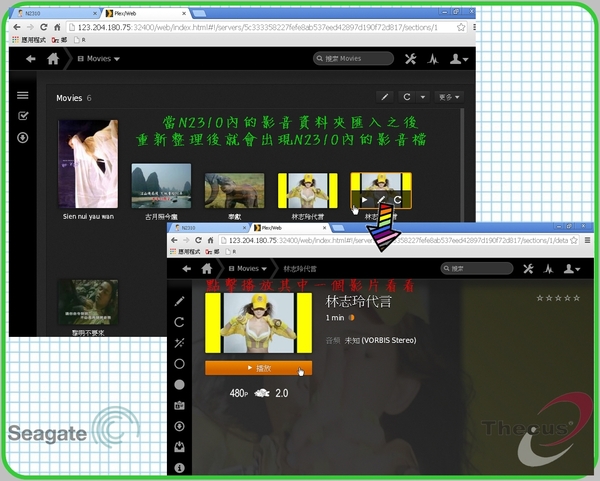
【▼】筆者點擊其中一個影片來看看,嗯...很辣(誤),是很順也很清楚!
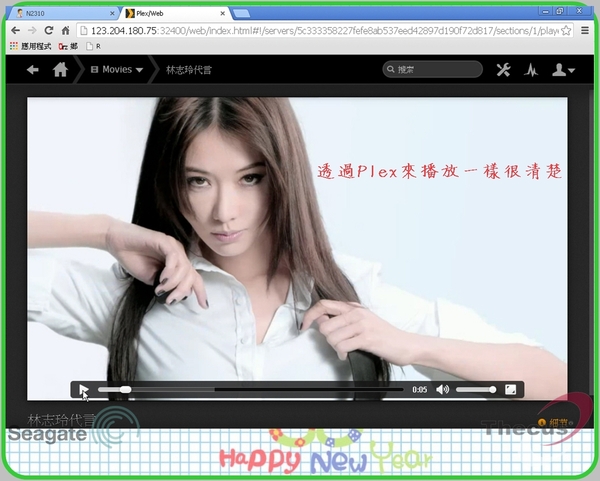
【▼】照片匯入的方式也是一樣,可至Photos編輯區內,加上N2310放照片的路徑。
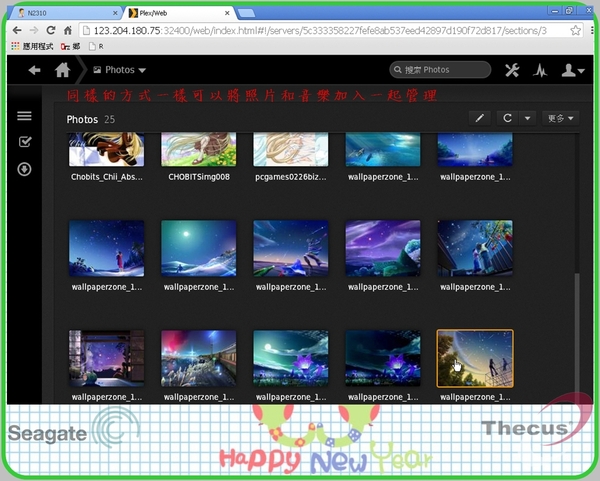
【▼】照片的播放可以像投影片一樣一張一張換頁,對於照片也有一些EXIF基本資訊可以參考。
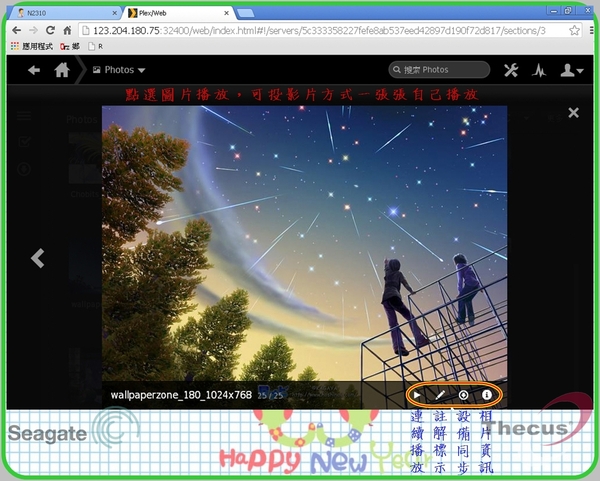
【▼】另外在此也可加上PLEX最強大的功能,就是訂閱影音頻道,像CNN、Youtube及Vimeo等都是大家常聽到的,筆者竟還發現阿尼,真的是太有趣了~
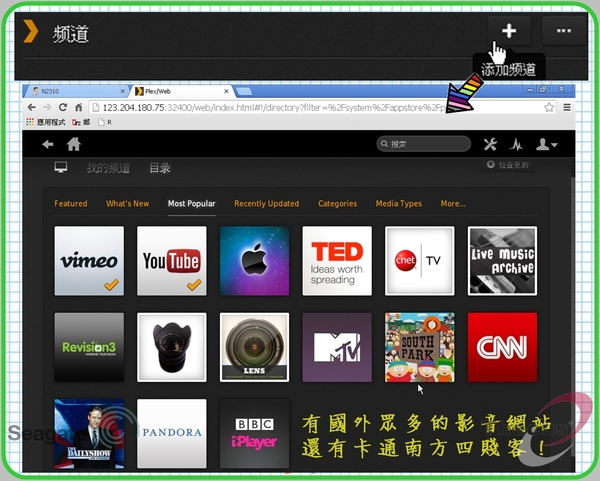
【▼】將影音資料匯入及頻道訂閱之後,PLEX管理畫面如下,讓人方便管理!

【▼】另外最近很夯的DLNA技術,也可透過Plex Media的功能,來讓有支援DLNA的裝置(PS4也有支援唷~)來播放存於N2310內的影音檔案。
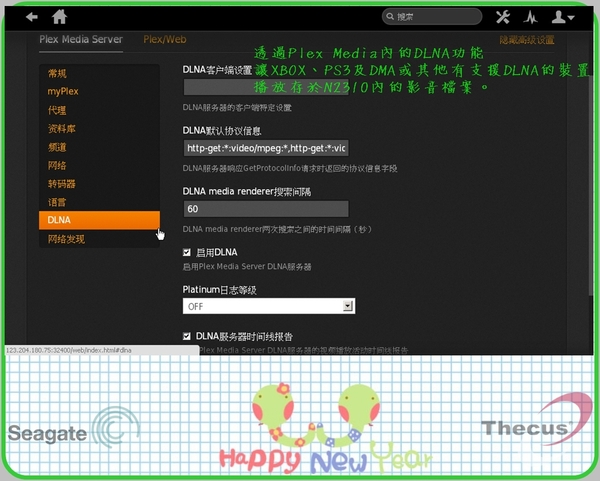

USB 3.0主控模式接口:
最新一代主控模式接口擁有比USB 2.0快10倍的速度。不論連接數位相機或智慧型手機、備份大型的外接硬碟,或者擴充你的網路儲存設備(NAS)的儲存空間,USB 3.0能確保以5 Gbit/s極快的速度完成並也能向下和USB 2.0及USB 1.1 相容。
【▼】筆者試著將USB2.0和USB3.0的插槽插上隨身碟,會在USBHDD的目錄中產生該USB裝置。
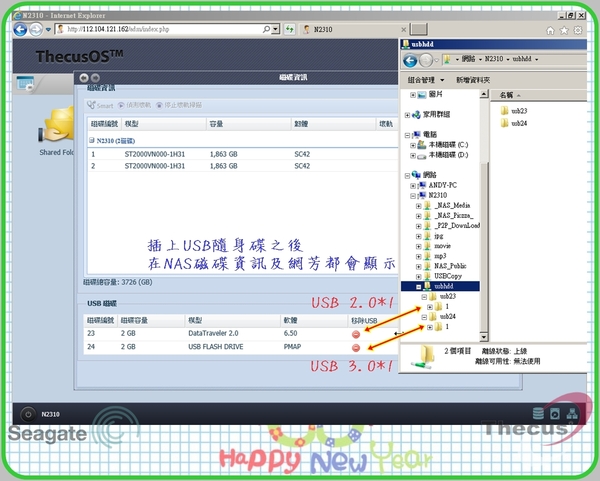

資料燒錄 (Data Burn):
NAS裡的資料現在可以透過資料燒錄(Data Burn)直接備份到CD、DVD及藍光磁碟裡,而透過這個模組執行毫不費力。除此之外,也能燒錄ISO圖檔。無論你是要管理聲音檔、影像檔或重要資料, 資料燒錄(Data Burn)都能明顯地縮短檔案備份時間。檔案燒錄至磁碟的過程因為資料燒錄(Data Burn) 模組的出現而變得更加簡單順暢。
【▼】筆者試著插上舊款外接式燒錄機(CD-RW),一樣可抓到,隨插即用超方便。
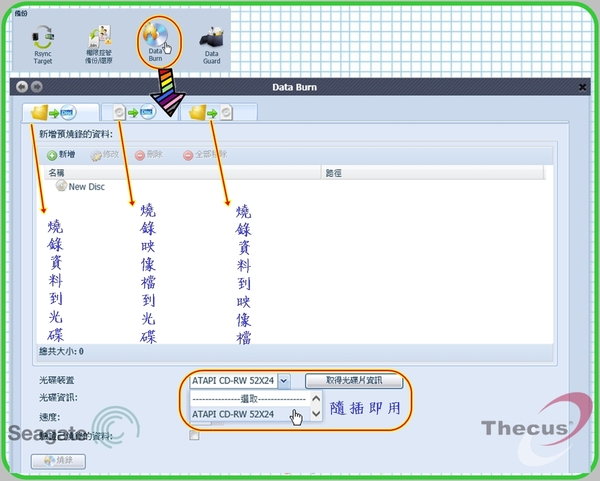
【▼】此外Thecus還提供了T-Dashboard™ App,主要功能是admin可遠端登錄到N2310,並查看NAS的狀態,以及可從iOS或Android移動設備控制的一些系統效能,這包括開啟和關閉協議和調整用戶權限。
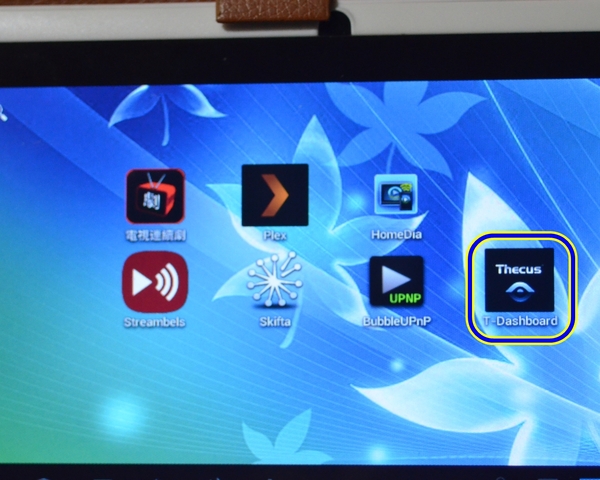
【▼】連上N2310的主畫面,預設登入帳號為admin,需填上密碼。
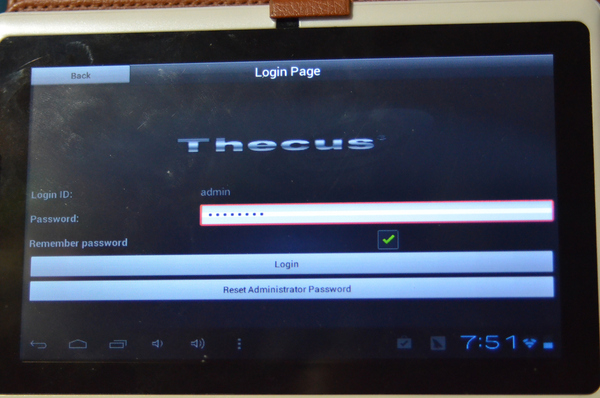
【▼】登入後有三個選項,系統狀況監控、更改密碼和連結行動裝置。
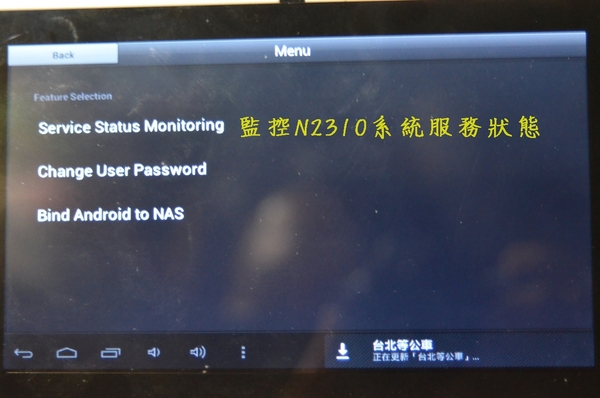
【▼】進入系統狀況監控,可看到N2310目前開放的各項服務,如FTP等,管理者可依情況開啟或關閉,算是一個移動式管理者監控及設定工具。
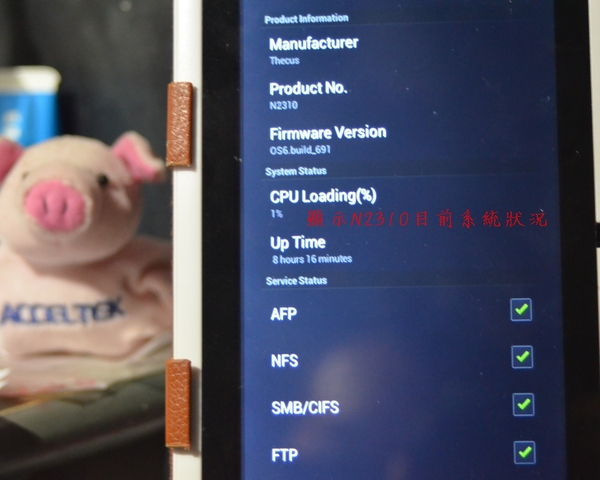
【▼】既然FTP的服務已開啟,那就來試試看!使用FTPRush軟體連線,port為預設的21,帳號為新建的Bill,連上後上傳或下載果然都很順~
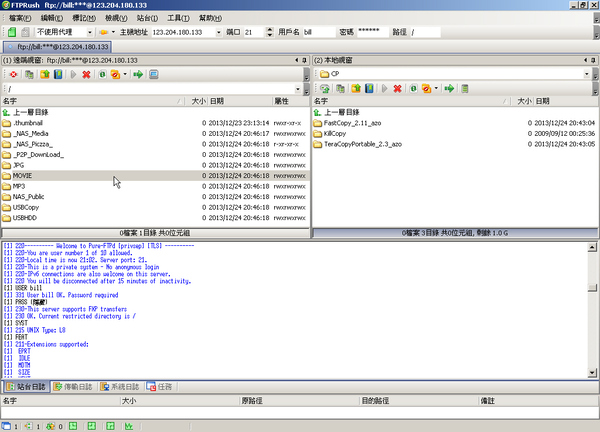
【▼】此外,在官網還有高達234種的應用軟體,不論防毒/防火牆,甚至要架設論壇網站都OK!
請上 http://www.thecus.com/sp_app_center.php
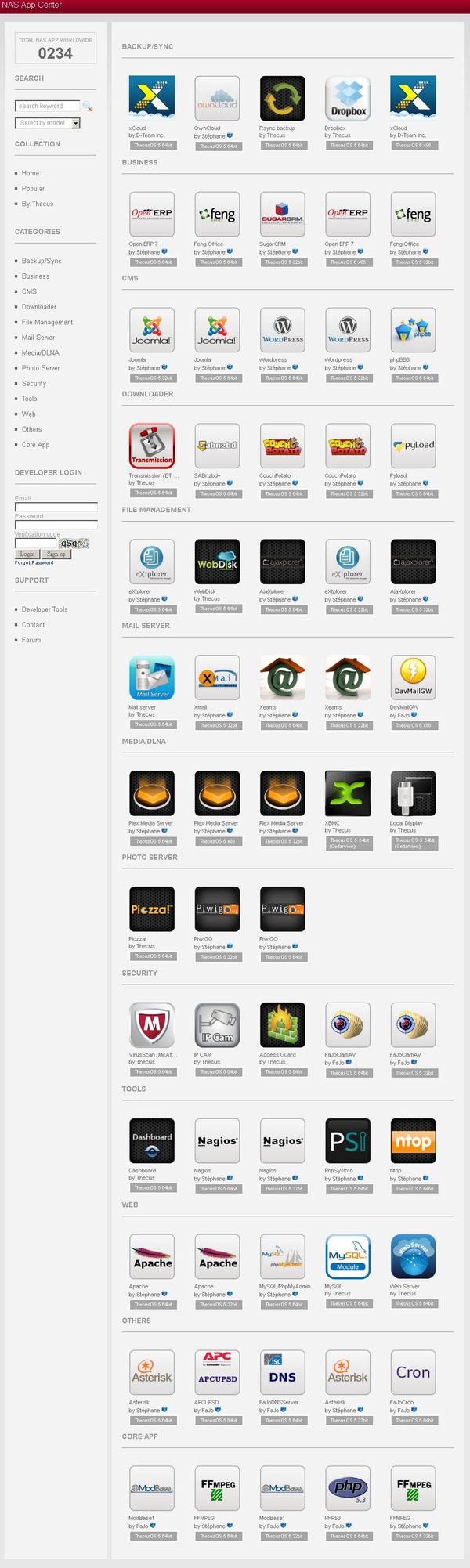
【開箱心得分享】
筆者在實際開箱之後,深刻體會到Big Data的議題不只是會發生在各大行業之中,也漸漸的滲入到家庭生活當中,沒有人會嫌硬碟大的,只會有硬碟容量不夠裝的問題,尤其是家庭影音資料,更是挾著剛上市的PS4藍光優勢及4K解析度的到來,容量倍增好幾倍,但如何將資料完整防護不遺失及有效管理應用,是一個很讓人頭疼的問題!還好今日遇到守護資料的最佳拍檔:Thecus N2310和Seagate NAS HDD。Seagate相信大家都不陌生了,是全球屬一屬二的硬碟大廠,筆者要說的是Seagate也是一家勇於面對問題的廠商,還記得多年前的『雞瘟』事件嗎?當時筆者也是受害者之一,那時更造成Seagate整體銷售量大減,而Seagate並沒有逃避問題,反而更積極的彌補消費者及開發新技術,像能讓硬碟錯誤復原的NASWorks技術、抗震力強的雙平衡馬達設計及讓你我荷包更省的低功耗電源管理技術等,每一項都是讓Seagate今日能成功站穩硬碟市場的重要主因,告訴大家更驚奇的是筆者在開箱寫文的同時,Seagate宣佈併購資料儲存技術領導供應商Xyratex,提供客戶更廣泛的儲存解決方案,真的是佛心來的阿!而Thecus也許國內大家還不熟稔,但在國外Thecus是很著名的NAS廠商,專門備援大型企業伺服器內的重要資料,也拜家庭雲端的盛行,Thecus也漸勢推出2 Bay個人化機種的NAS:N2310,讓一般使用者也能享用企業級的效能。尤其家中有多人使用電腦或行動裝置的話,靠著N2310來分享真的超easy,以電腦來說,有幾個方式可存取N2310內的資料:如透過網路芳鄰、瀏覽器或是FTP軟體都行;而行動裝置要存取N2310的話,當然也可以透過瀏覽器存取,若分享的檔案屬於影音資料的話,更可搭配色卡司專屬的T-OnTheGo及Plex App無縫接軌的來播放及管理,簡直如虎添翼。N2310除了能幫使用者進行資料備份、檔案同步及遠端存取之外,最讓筆者眼睛為之一亮的是N2310擁有豐富的家庭娛樂功能,從跨裝置間的檔案同步,透過T-OnTheGo App也能輕鬆達到即拍即傳的功能。此外N2310也內建DLNA/UPnP功能,讓有支援DLNA的影音設備,能以網路串流方式播放存於N2310內的相片、音樂及電影,個人化的家庭劇院油然而生,你說簡單不簡單?
【▼】很棒的Thecus N2310筆者既然已經開完箱,當然要還給小T了,竟在捷運站巧遇小T,小T表示:NAS沒有在停機的啦~N2310還有好多功能,再給我繼續測!!

回想從前自己架設FTP伺服器的經驗,都是以自己的電腦當作平台,分享資料給親朋好友們,所以電腦都不關機的,不但耗電,且硬碟也容易壞軌,看到Thecus超值省電高效能的N2310搭配可以連續7日24小時不斷運行的Seagate NAS硬碟組磁碟陣列(RAID 1)的當FTP Sever,耗電僅15W左右,資料就能完美防護,不怕壞軌,更激發筆者重新架設FTP的小宇宙了!




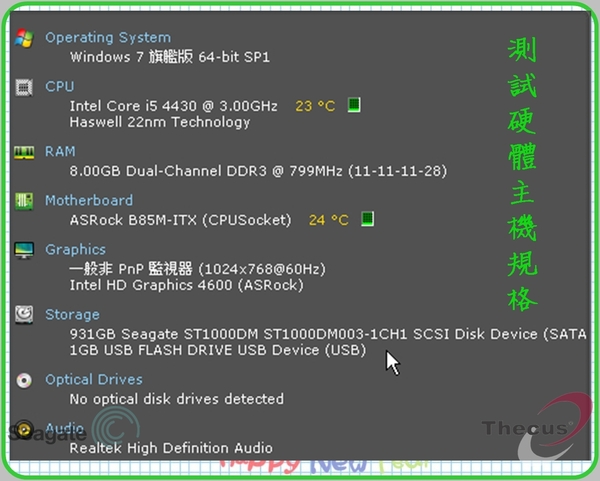
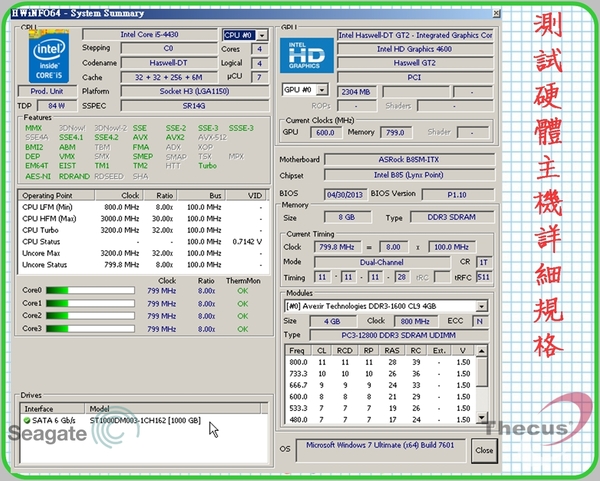


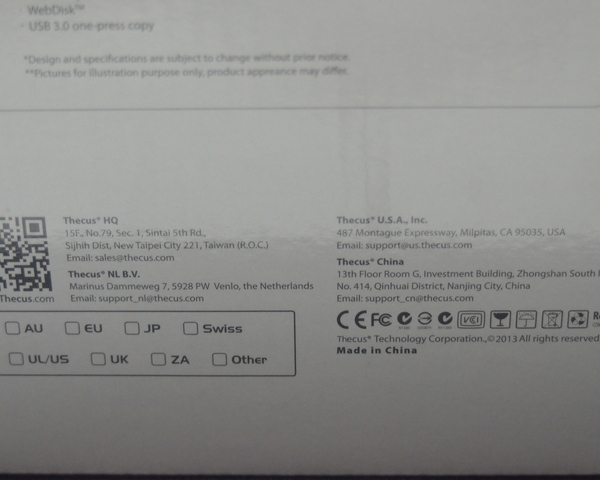







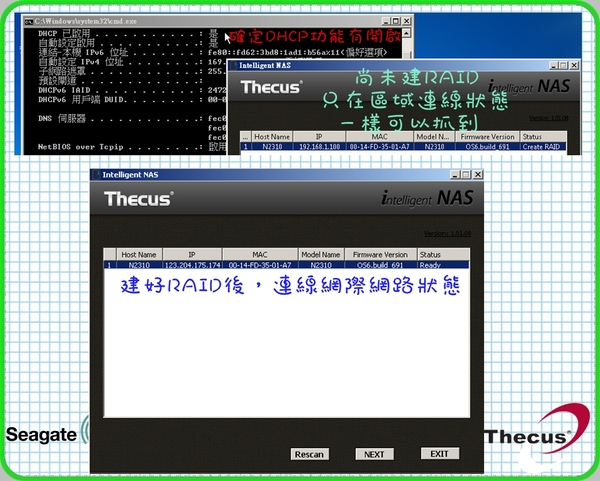

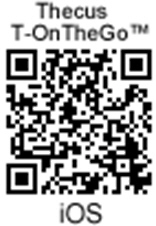
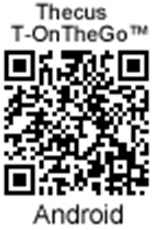
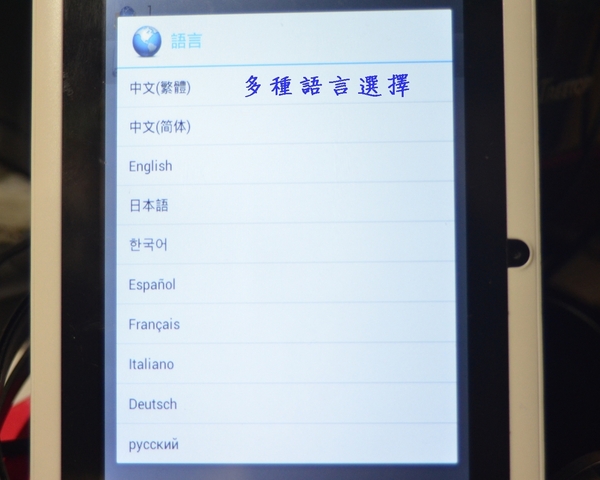
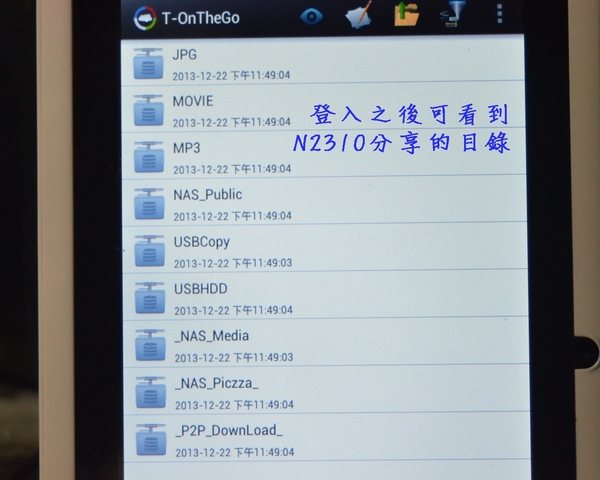
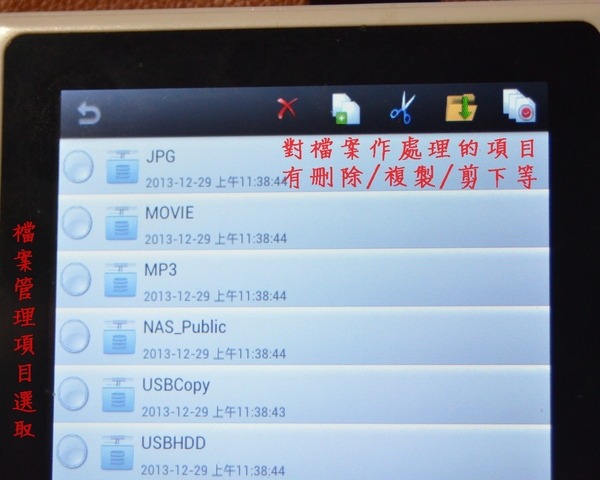
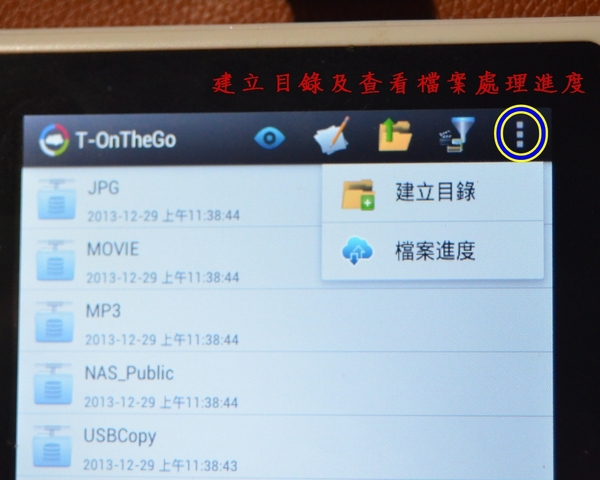
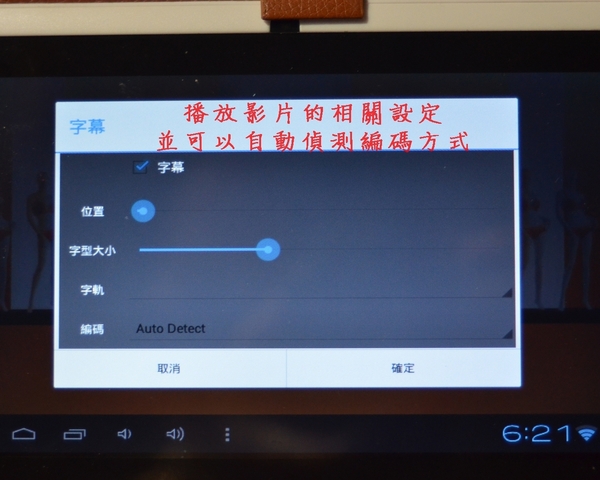
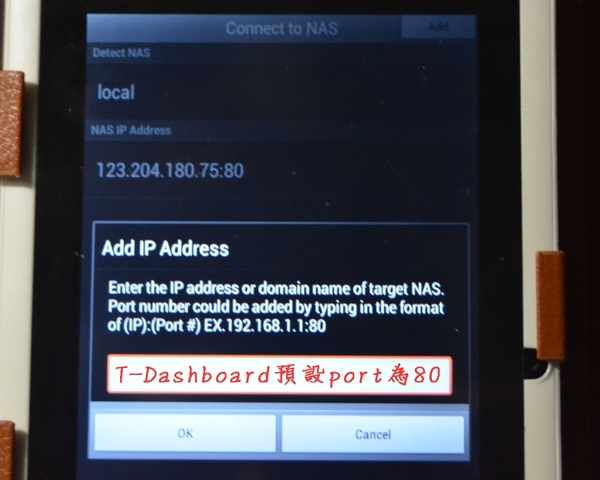
寫的很詳細,推一個 (⌒∩⌒)